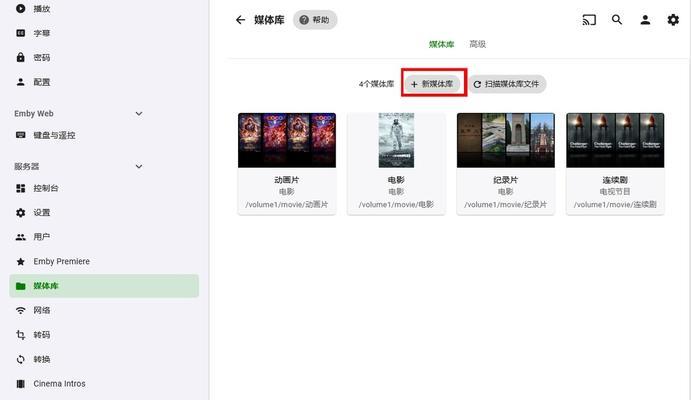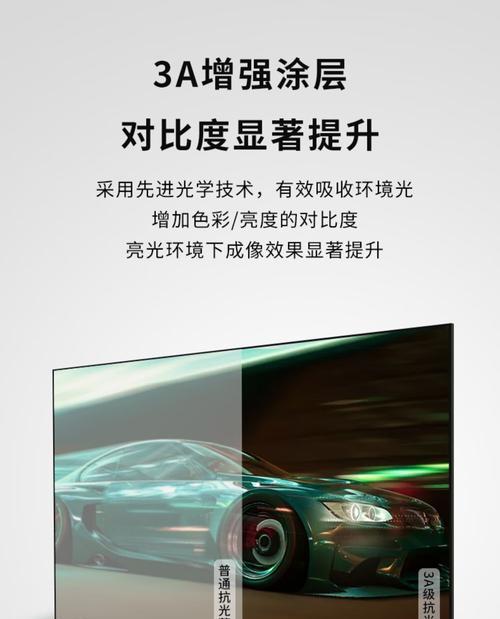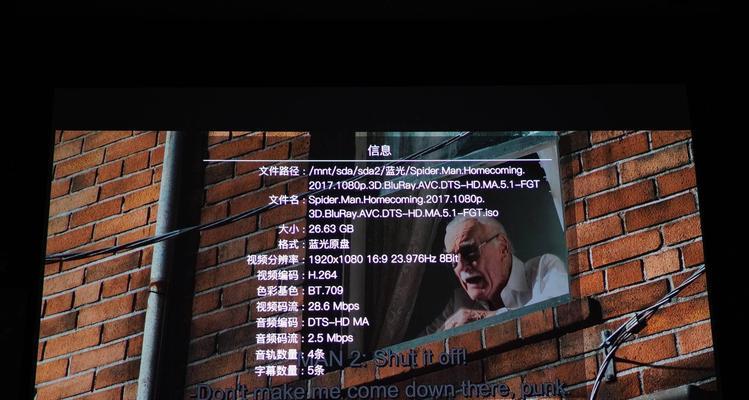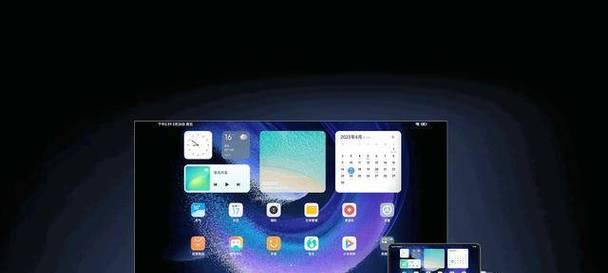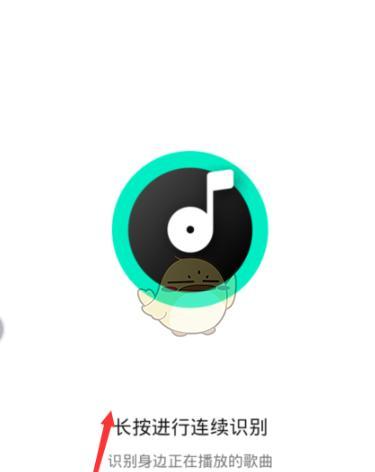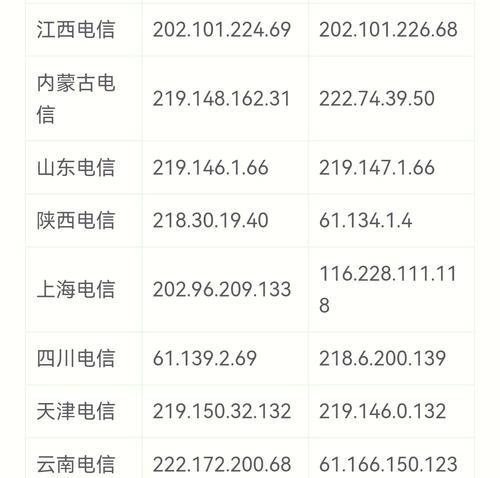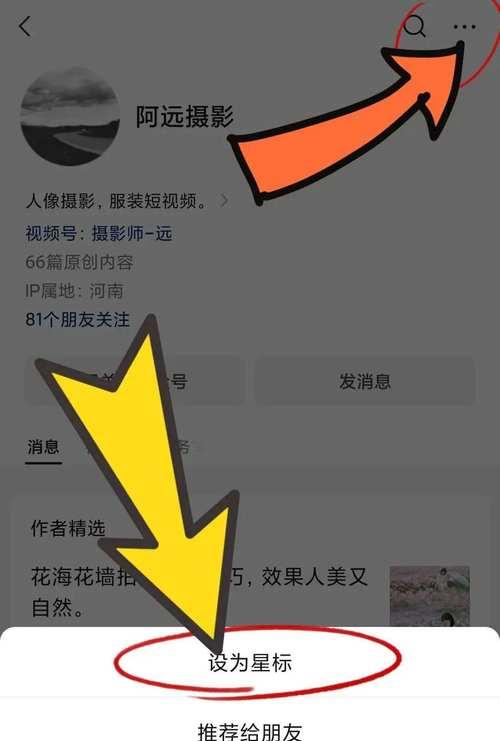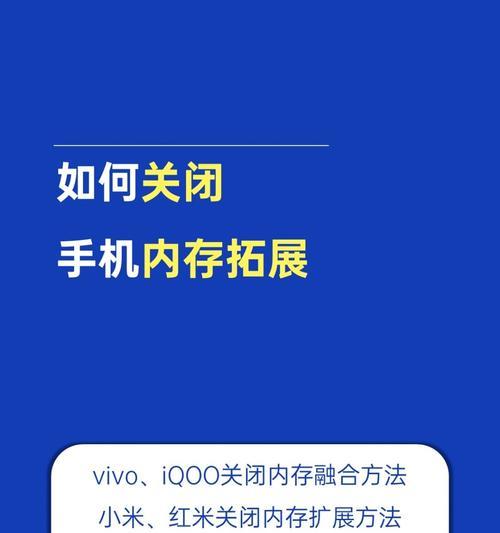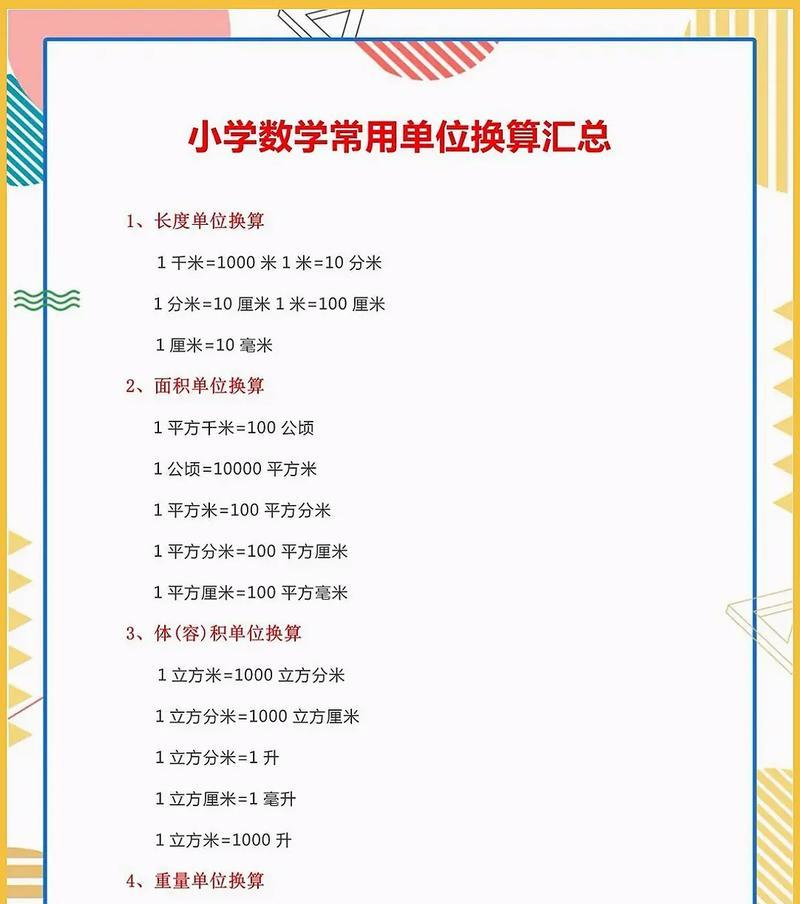安卓盒子投影仪应使用什么软件播放?
当我们拥有一个安卓盒子并且希望使用它来播放媒体到投影仪时,选择一款合适的播放软件显得至关重要。本文将详细探讨安卓盒子投影仪应使用什么软件播放的问题,并提供一些技巧和建议以帮助观众选择最佳的选项。
理解安卓盒子投影仪的基本要求
在选择播放软件之前,了解安卓盒子如何与投影仪配合工作是十分必要的。安卓盒子通过HDMI或者无线传输技术与投影仪连接。它运行的是基于安卓系统的应用程序,这就意味着支持安卓的媒体播放器均可在安卓盒子上使用,从而将视频和音频内容投射到投影仪屏幕。


选择合适播放软件的依据
为了确保流畅的视频播放体验,以下几点是选择安卓盒子投影仪播放软件时需要考虑的关键因素:
1.兼容性:软件是否与你的安卓盒子操作系统兼容。
2.格式支持:软件是否能播放你需要的媒体格式。
3.用户界面:界面是否直观友好,是否方便使用。
4.功能丰富性:提供哪些额外功能,例如字幕支持、播放列表管理等。
5.性能表现:软件的解码能力,是否支持高清播放。

推荐播放软件及操作指南
基于上述标准,以下是几款主流的安卓媒体播放软件推荐,以及详细的使用指南。
MXPlayer
推荐理由:MXPlayer以其强大的编解码器支持以及直观的用户界面闻名,在安卓设备上广泛受到好评。
操作步骤:
1.从GooglePlay商店下载并安装MXPlayer。
2.打开MXPlayer,点击底部的“文件”选项。
3.寻找并选择你想要播放的视频文件。
4.视频开始播放后,可以使用手势进行暂停、播放、快进、快退等操作。
注意事项:确保MXPlayer的版本是最新的,以获得最佳性能和最新的功能。
VLCforAndroid
推荐理由:VLC是一个多平台的开源媒体播放器,支持各种格式的视频和音频文件,兼容性强。
操作步骤:
1.在安卓盒子上安装VLCforAndroid应用。
2.启动应用,并点击界面右侧的三道横线进入菜单。
3.选择“媒体”选项,并浏览至视频所在位置。
4.选中视频文件后,它将自动开始播放或你可以手动点击播放按钮。
注意事项:VLCforAndroid的设置复杂,新手用户可能需要花点时间了解各项功能。
BSPlayer
推荐理由:BSPlayer提供高级功能,包括播放列表管理,同时对字幕支持十分出色。
操作步骤:
1.从应用商店下载并安装BSPlayer。
2.打开BSPlayer,点击左上角的文件夹图标来浏览媒体文件。
3.选取你的视频文件,视频将自动开始播放。
4.如果需要调整设置,点击屏幕右下方的三个小点进入设置菜单。
注意事项:虽然功能强大,但界面比MXPlayer和VLC稍微复杂一些。
背景信息与扩展内容
除了选择合适的播放软件,用户还需要确保投影仪和安卓盒子的分辨率设置相匹配,以保证最优的显示效果。对于一些特殊格式的视频文件,可能还需要安装相应的编解码器。
在考虑软件选择时,用户体验是非常重要的。流畅的播放、直观的操作以及丰富的功能是提升观影体验的关键。
遇到问题怎么办?
在使用过程中,可能遇到软件兼容性不好、视频无法全屏显示、声音不同步等问题。解决这些问题,通常需要更新软件或系统、调整输出设置、检查连接方式和硬件配置是否匹配。如果问题依旧无法解决,建议加入相关的用户论坛,或者联系软件的技术支持团队以获取帮助。
最终,选择哪款软件作为你的安卓盒子投影仪播放工具取决于个人喜好和具体需求。本文提供的软件推荐和操作指南应会使你的选择过程更加轻松。通过仔细考虑上述的几个因素,并结合个人的使用习惯,你将能够找到最适合自己的安卓盒子投影仪播放软件。
综上所述
选择合适的播放软件对于将安卓盒子与投影仪搭配使用来说至关重要。通过上述的推荐软件与详细的使用指南,用户可以更明确地理解如何选择及如何操作使用这些软件来提升自己在家中或会议室的影音体验。希望这些信息能帮助你轻松地搭建一个属于自己的投影仪播放环境。
版权声明:本文内容由互联网用户自发贡献,该文观点仅代表作者本人。本站仅提供信息存储空间服务,不拥有所有权,不承担相关法律责任。如发现本站有涉嫌抄袭侵权/违法违规的内容, 请发送邮件至 3561739510@qq.com 举报,一经查实,本站将立刻删除。
- 上一篇: 电脑黑屏了怎么自己装系统?
- 下一篇: 苹果手机夜间拍照参数如何设置?
- 站长推荐
- 热门tag
- 标签列表
- 友情链接